Ако имате графична карта на Nvidia, почти сигурно сте имали работа с GeForce Experience. Докато за повечето хора GeForce Experience работи отлично при управлението на графични драйвери, някои хора се сблъскват с проблеми с него. От сривове до неправилно инсталирани графични драйвери; ако GeForce Experience не работи за вас, може да ви е по-лесно да го изключите. Не се притеснявайте обаче - можете да го деактивирате и пак да управлявате графичните си драйвери ръчно. Има два начина да направите това:
1. Деактивирането му при стартиране
По подразбиране програмата се стартира, когато компютърът ви го стартира. Можете просто да изключите това, без да деинсталирате програмата изцяло. За да направите това, щракнете с десния бутон върху лентата на задачите и изберете диспечера на задачите.
В горната част щракнете върху раздела Стартиране. Превъртете, докато намерите записа Nvidia GeForce Experience. Изберете го, след което щракнете върху Деактивиране. Ще трябва да рестартирате компютъра си, за да влязат в сила промените ви.
Програмата вече няма да се стартира при стартиране, така че освен ако не я стартирате ръчно, тя е ефективно деактивирана!
2. Деинсталирайте програмата
Деактивирането на GeForce Experience е толкова лесно, колкото и деинсталирането му чрез функцията „Добавяне или премахване на програми“. Това само ще деинсталира GeForce Experience, инсталираният графичен драйвер няма да бъде премахнат. След като деинсталирате GeForce Experience, все още можете ръчно да актуализирате своя графичен драйвер, като изтеглите драйвера от Nvidia уебсайт.
Съвет: Ако нямате проблеми с стартирането на GeForce Experience, трябва да го държите на компютъра си, тъй като е чудесен инструмент за управление на вашите графични драйвери.
За да направите това, първо натиснете клавиша Windows на клавиатурата, след което въведете „Добавяне или премахване на програми“. Ще се появи нов прозорец. Около половината надолу ще видите друга лента за търсене.
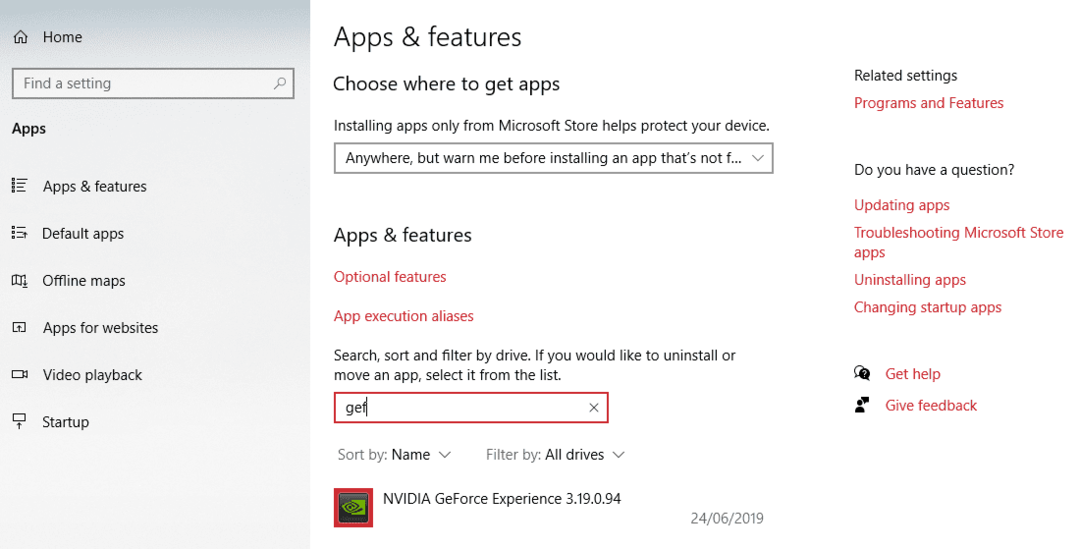
Въведете „GeForce Experience“ и ще видите записа за него. Щракнете върху него и ще се появи бутон за деинсталиране. Кликнете върху него, следвайте подканите и инструкциите, докато процесът приключи и Nvidia GeForce Experience ще изчезне от вашата машина. Вашите инсталирани драйвери ще останат, но ще трябва да ги актуализирате и инсталирате сами от този момент нататък.
Съвет: Инсталирайте само драйвери, които сте изтеглили директно от уебсайта на Nvidia, в противен случай рискувате да инсталирате зловреден софтуер и вируси на вашата машина. Можете да получите обратно GeForce Experience, ако искате да го използвате отново – още веднъж, инсталирайте го само от уебсайта на Nvidia!